갤럭시 스마트폰을 사용하다가 공장 초기화가 필요하거나 기기 교체를 하려는 경우 기존 데이터를 백업한 다음 복구를 해야하는데요.
보통 스마트 스위치를 이용해 PC에 백업 후 복구를 하는 경우가 많은데, 삼성 클라우드를 이용하면 PC 없이도 폰 안의 데이터를 주기적으로 백업하고 복원할 수 있습니다.
삼성 클라우드는 회원가입시 15GB의 무료 저장공간을 제공하며 사진과 동영상을 제외한 전화기록, 메시지, 앱과 같은 데이터는 디바이스 백업 항목으로 용량이 따로 측정되어 무료로 백업이 가능합니다.
튜토리얼 환경 : 갤럭시 S10, OneUI 2.1
목차
삼성 클라우드에 데이터 백업하기
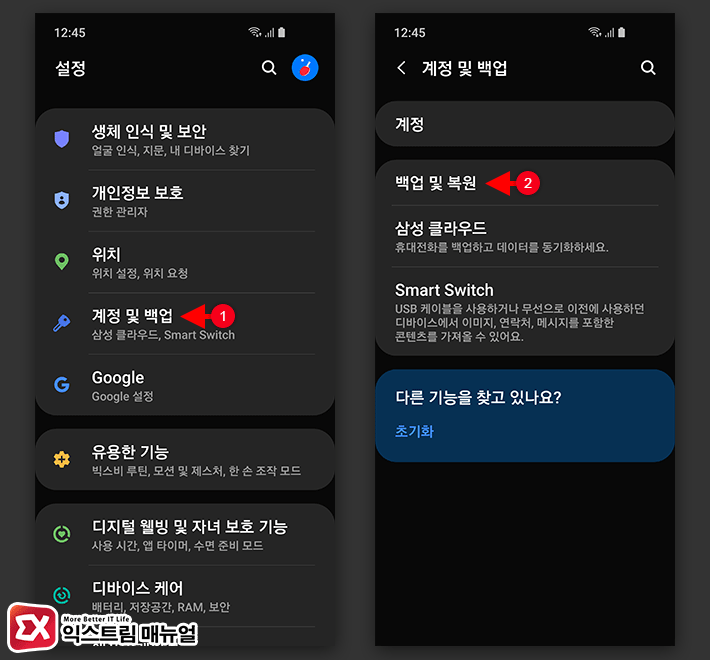
1. 설정 > 계정 및 백업 > 백업 및 복원으로 이동합니다.
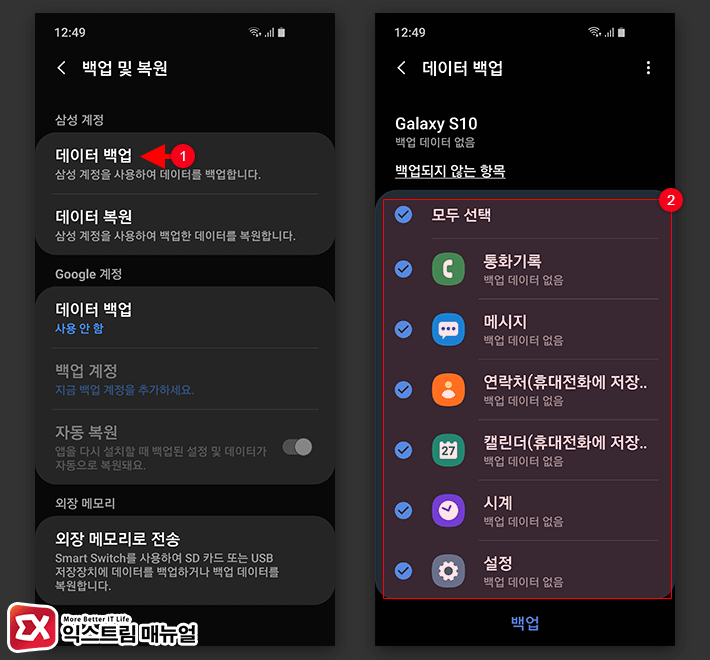
2. 데이터 백업을 선택한 다음 백업할 항목을 선택합니다. 이 과정에서 삼성 계정에 로그인되어있지 않거나 계정이 없다면 삼성 계정에 가입하는 화면이 나오며 절차에 맞춰 회원가입 후 진행합니다.
카카오톡 같은 경우 삼성 클라우드에 백업이 되지 않기 때문에 카카오톡 자체에서 백업을 한 다음 복원해야 합니다.
참고 : 카카오톡 백업 및 복구 방법
삼성 클라우드에 백업 가능한 항목
- 통화기록, 문자 메시지, 연락처, 캘린더, 시계(알람), 휴대폰 설정, 홈 화면, 애플리케이션(앱), 문서, 음성 녹음, 음악
삼성 클라우드에 백업되지 않는 항목
- 문자 안의 첨부 파일, 벨소리, 테마, APK로 설치한 앱
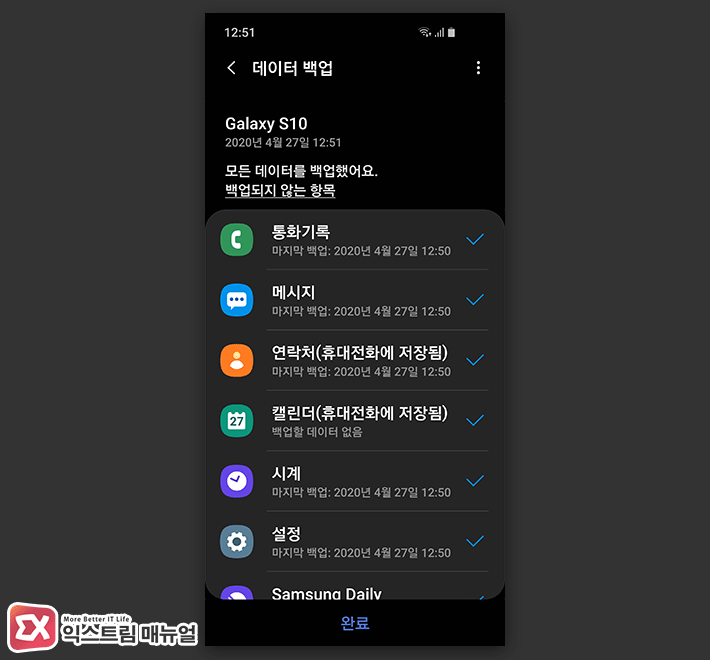
3. 백업이 완료되면 삼성 클라우드에 데이터가 저장되어 스마트폰을 교체하거나 초기화 했을 때 언제든지 백업 전의 상태로 되돌릴 수 있습니다.
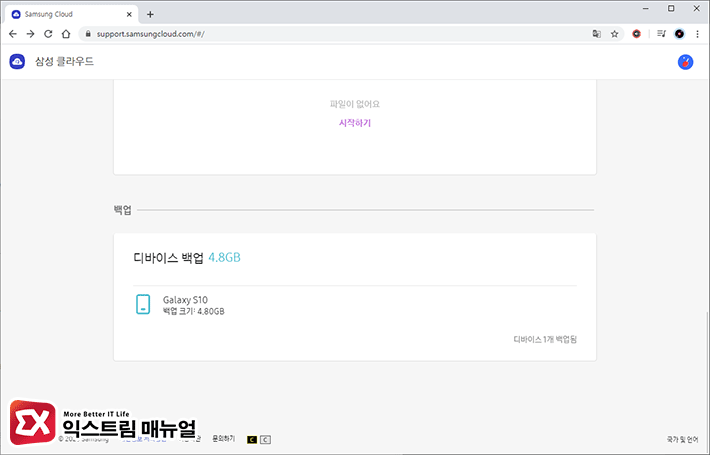
4. 삼성 클라우드 웹페이지(링크)에 접속해 보면 디바이스 백업 용량은 기본 용량과 별개로 ‘디바이스 백업’ 항목에 카운트되기 때문에 용량 부담 없이 백업하면 되겠습니다.
삼성 클라우드에 저장된 데이터로 스마트폰 복구하기
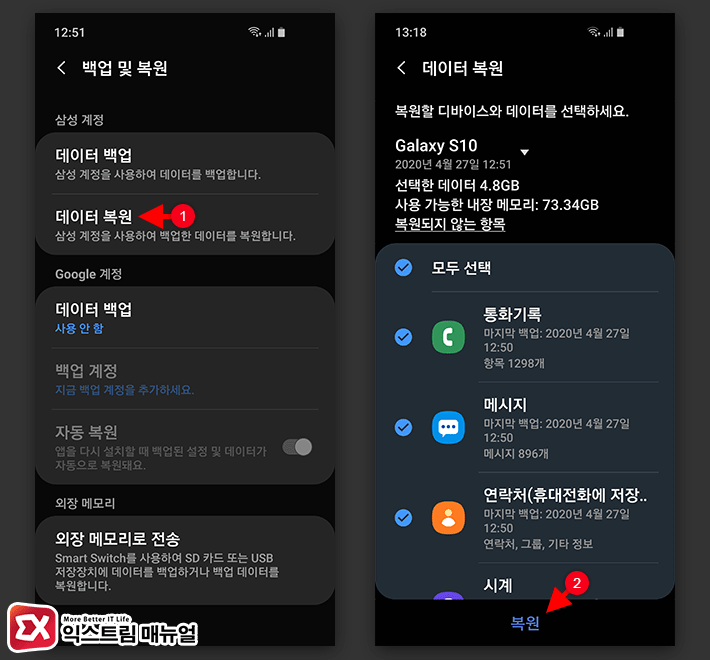
백업한 데이터로 복구하고 싶은 경우 설정 > 계정 및 백업 > 백업 및 복원 > 데이터 복원을 선택한 후 아래의 복원 버튼을 터치해 백업했을 때의 상태로 복구할 수 있습니다.
삼성 클라우드 동기화 설정
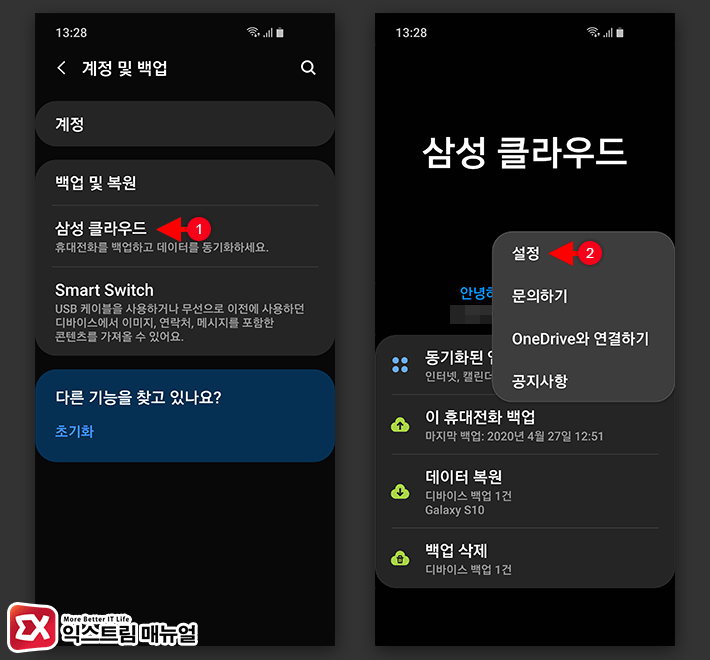
매번 백업을 하는 것은 번거롭기 때문에 항상 최신 데이터를 유지하려면 동기화 설정을 하는게 간편합니다.
1. 설정 > 계정 및 백업 > 삼성 클라우드 > 설정으로 이동합니다.
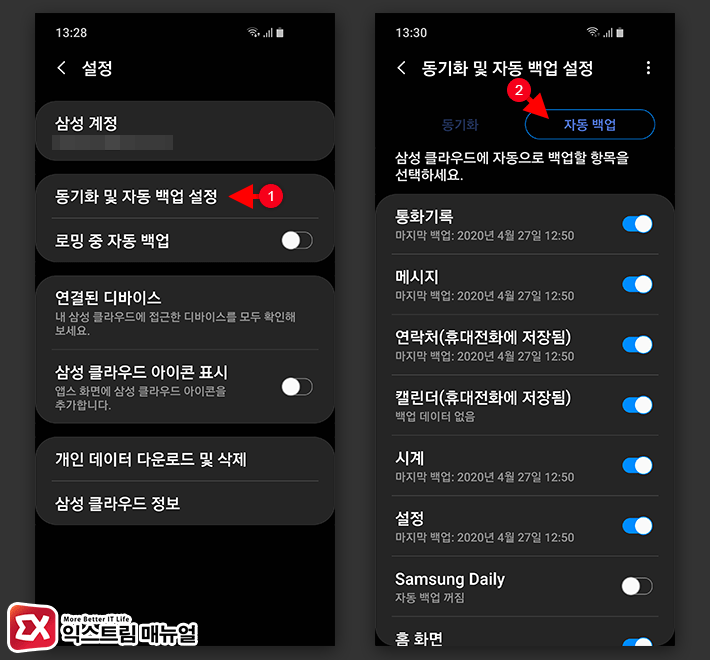
2. 동기화 및 자동 백업 설정을 선택한 후 ‘자동 백업’ 탭에서 동기화할 항목을 모두 선택합니다.
사진 백업은?
삼성 클라우드에서 사진과 동영상을 백업하는 기능은 중단되었으며 마이크로소프트의 OneDrive 서비스를 이용해야 합니다. 자세한 내용은 아래 글을 참고해주세요.



